4 Cara Mengubah Font Android Anda Dengan Mudah
Ingin mengubah font di perangkat Android Anda? Berikut adalah beberapa cara untuk melakukannya dan cara menemukan font yang indah dalam prosesnya.
Ingin menyegarkan tampilan ponsel Anda? Font baru dapat membantu. Dan selain personalisasi, mengganti tipografi juga dapat meningkatkan keterbacaan dan kegunaan.
Dengan Android, ada beberapa cara untuk mengubah gaya font Anda. Untuk membantu Anda mempelajari cara mengubah font di Android, kami telah memecahnya menjadi empat metode. Mari lihat.
Pertama : Ubah Gaya Font Anda Di Pengaturan Android
Bagi mereka yang mencari opsi built-in, coba ubah font Anda dari pengaturan perangkat Anda.
Tidak semua ponsel dapat melakukan ini, dan jalur yang tepat bervariasi berdasarkan model dan OS Android, tetapi aturan umumnya adalah pergi ke Pengaturan> Tampilan lalu cari penyebutan gaya atau jenis font.
Sebagai contoh, pada perangkat Samsung Galaxy jalur default adalah Settings > Display > Font and screen zoom > Font Style. Setelah itu, Anda dapat mengetuk untuk memilih font, melihat perubahan langsung, dan memilih Apply untuk mengonfirmasi pilihan baru Anda.
Anda juga dapat mengetuk Download fonts untuk mengunjungi Samsung Galaxy App Store. Sementara di sini, Anda dapat menelusuri antara font gratis dan berbayar. Setelah dipasang, mereka segera siap digunakan.
Sebaliknya, di Google Pixel 3 XL, Anda menuju ke Settings > Display, tetapi kemudian klik Styles & wallpapers daripada opsi font biasa. Dari sini, Anda dapat mengubah antara gaya prasetel dan fontnya masing-masing.
Terlepas dari perangkat dan OS Anda, ingatlah selalu jalur umum.
Kedua: Tukar Font Dengan Aplikasi Peluncur (Launcher)
Jika Anda bukan penggemar font sistem default Anda, Anda masih dapat mengubah jenis huruf Anda. Dengan mengunduh dan bereksperimen dengan berbagai aplikasi peluncur Android, Anda akan memperluas kumpulan font Anda secara gratis.
Selain itu, Anda akan mengalami salah satu tweak Android terbaik yang dapat Anda lakukan tanpa rooting. Berikut beberapa peluncur yang patut dicoba.
Action Launcher
Action Launcher menawarkan salah satu pengalaman paling sederhana untuk memulai. Untuk mengakses pengaturan, gunakan salah satu metode berikut:
- Geser ke kiri untuk memunculkan daftar aplikasi alfabet dan pilih Action Settings.
- Geser ke atas dan pilih Action Settings dari daftar.
- Tekan tombol daftar aplikasi lalu pilih Action Settings.
Setelah berada di Action Settings, buka Appearance, lalu gulir ke bawah dan pilih Font. Action Launcher menawarkan delapan font untuk dipilih, dengan lima variasi font Roboto disertakan.
Unduh: Action Launcher (Gratis, tersedia versi premium)
Nova Launcher
Seperti halnya Action Launcher, Nova Launcher memungkinkan Anda melompat hampir seketika ke pengaturan peluncurnya.
Saat Anda membuka Nova Launcher, Pengaturan Nova terletak di layar awal yang kosong. Dari sana, semudah menekan ikon. Atau jika Anda sudah menyesuaikan peluncur Anda, ketuk tombol daftar aplikasi Anda untuk memilih Pengaturan Nova dari atas.
Namun, tidak seperti Action Launcher, jalur yang tepat untuk mengubah font Anda tidak begitu jelas. Pertama, pilih App drawer lalu Icon layout.
Sesampai di sana, tekan penggeser untuk mengaktifkan Label. Terakhir, Anda dapat memilih dari menu pull-down di bawah Font. Nova Launcher hanya hadir dengan empat font, tetapi memungkinkan Anda mengubah ukuran font, warna, efek bayangan, atau membatasi teks ke satu baris di bawah satu menu.
Unduh: Nova Launcher (Gratis, tersedia versi premium)
GO Launcher
Untuk mengakses pengaturan GO Launcher, ada empat metode:
- Geser ke atas dan pilih GO Settings.
- Geser ke bawah pada home screen dan pilih GO Settings.
- Ketuk tombol daftar aplikasi dan pilih Preferences.
- Gesek ke kiri untuk menavigasi ke bilah pintasan. Ketuk ikon tiga titik lalu pilih GO Settings.
Begitu masuk, ketuk Font dan pilih Select Font. GO Launcher hadir dengan lima font secara default, tetapi ini juga memungkinkan Anda memindai font pada perangkat Anda. Ini akan mencari font yang diunduh serta menariknya dari aplikasi lain yang telah Anda instal.
Unduh: GO Launcher (Gratis, berlangganan tersedia)
Ketiga : Gunakan Aplikasi Font Kustom
Jika Anda tidak ingin menggunakan peluncur lain, pengguna Android juga memiliki opsi untuk menggunakan aplikasi khusus font. Jika Anda mencari kasus penggunaan font tertentu, ini bisa terbukti sangat berharga.
Embiggen
Meskipun Anda biasanya dapat menyesuaikan ukuran font, nilai jual Embiggen adalah ukuran teks yang besar terlepas dari jumlah kata. Jika Anda ingin menunjukkan teks kepada seseorang dari jauh, Anda tidak dapat mengalahkan Embiggen. Karena bebas dari iklan dan minimalis, ini adalah cara yang sangat mudah untuk dilihat.
Unduh: Embiggen (Gratis, tersedia versi premium)
Cool Fonts For Instagram
Jika Anda tahan terhadap iklan, Cool Fonts for Instagram menawarkan pengubah font all-in-one untuk aplikasi media sosial. Ini menampilkan lebih dari seratus font, dan Anda dapat membuat overlay pop-up untuk mengubah font dengan mudah di aplikasi yang berbeda.
Seperti namanya, aplikasi ini memberikan penekanan khusus pada Instagram. Selain memungkinkan Anda menyalin font untuk posting Anda, ini juga dilengkapi dengan fungsi terpisah yang memungkinkan Anda membuat atau memilih dari template untuk menyesuaikan bio Instagram Anda.
Unduh: Cool Fonts For Instagram (Gratis, tersedia versi premium)
Keempat: Ubah Font Setelah Rooting Perangkat Anda
Bagi mereka yang benar-benar ingin membuka opsi font mereka, dimungkinkan juga untuk mengubah font Anda dengan me-rooting perangkat Android Anda. Karena rooting membuka kendali perangkat Anda, mudah untuk mengunduh font dan menginstalnya.
Metode khusus ini, bagaimanapun, datang dengan bagian resikonya. Jika Anda tidak terbiasa dengan rooting, yang terbaik adalah memutuskan setelah memeriksa panduan lengkap kami untuk melakukan rooting pada ponsel atau tablet Android Anda.
IFont
Ketika datang ke aplikasi root, iFont menyediakan perpustakaan font yang kuat untuk dipilih. Ini tidak terbatas pada bahasa Inggris juga karena iFont menampilkan tiga belas kategori bahasa yang berbeda.
Jika Anda belum siap untuk melakukan root pada perangkat Anda, Anda juga dapat mengunduh aplikasi dan melihat pratinjau semua font yang tersedia. iFont juga akan mencoba menginstalnya tanpa perangkat yang di-rooting, tetapi akan muncul sebagai tidak kompatibel.
Namun, ketika benar-benar menggunakan perangkat Android yang di-rooting, iFont membuat proses instalasi tidak menimbulkan rasa sakit. Cukup ikuti petunjuk di layar:
- Unduh font yang Anda minati.
- Ketuk Set pada halaman pratinjau font untuk menginstal font.
- Tekan OK di layar perintah.
- Pilih Install untuk menyelesaikan proses.
- Ubah ke font pilihan Anda.
Unduh: iFont (Gratis)
Cara Mengubah Font Di Android
Bergantung pada kebutuhan Anda, ada tingkat penyesuaian yang berbeda dalam hal perubahan font di Android. Terlepas dari apa yang Anda pikir Anda butuhkan sekarang, setiap metode dapat terbukti berguna dari waktu ke waktu.
Hanya saja, jangan merasa tertekan untuk melakukan root meskipun sejumlah opsi tersedia. Anda masih dapat menikmati pengalaman font Android yang disesuaikan tanpa risiko. Yang harus Anda lakukan sekarang adalah memutuskan font mana yang akan dipilih.









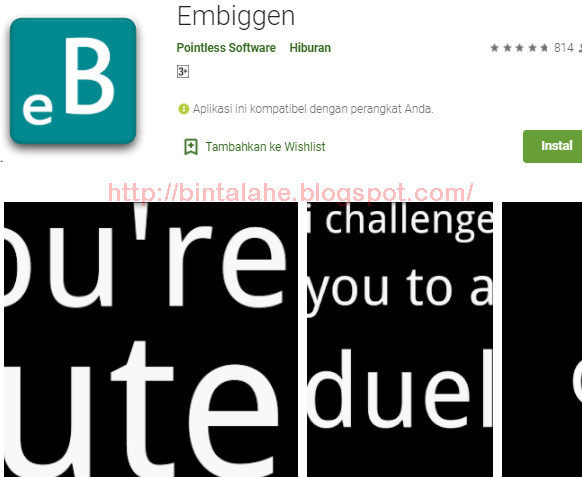



0 Response to "4 Cara Mengubah Font Android Anda Dengan Mudah"
Post a Comment